Kontrollera status för användaretablering
Microsoft Entra-etableringstjänsten kör en inledande etableringscykel mot källsystemet och målsystemet, följt av periodiska inkrementella cykler. När du konfigurerar etablering för en app kan du kontrollera etableringstjänstens aktuella status och se när en användare kan komma åt en app.
Visa förloppsindikator för tilldelning
På sidan Etablering för en app kan du visa status för Microsoft Entra-etableringstjänsten. Avsnittet Aktuell status längst ned på sidan visar om en etableringscykel har börjat etablera användarkonton. Du kan titta på förloppet för cykeln, se hur många användare och grupper som har etablerats och se hur många roller som skapas.
När du först konfigurerar automatisk etablering visar avsnittet Aktuell status längst ned på sidan status för den inledande etableringscykeln. Det här avsnittet uppdateras varje gång en inkrementell cykel körs. Följande information visas:
- Den typ av tilldelningscykel (inledande eller inkrementell) som för närvarande körs eller som senast slutfördes.
- En förloppsindikator som visar procentandelen av etableringscykeln som har slutförts. Procentandelen visar antalet tillhandahållna sidor. Varje sida kan innehålla flera användare eller grupper, så procentandelen korrelerar inte direkt med antalet användare, grupper eller roller som har etablerats.
- En uppdateringsknapp som du kan använda för att hålla vyn uppdaterad.
- Antalet användare och grupper i datalagret för anslutningsappen. Antalet ökar varje gång ett objekt läggs till i etableringsomfånget. Antalet minskar inte om en användare tas bort tillfälligt eller permanent eftersom åtgärden inte avlägsnar objektet från anslutningsdatalagret. Antalet beräknas om den första synkroniseringen efter att CDS har återställts
- En Visa provisioneringsloggar länk som öppnar Microsoft Entra-provisioneringsloggarna. Mer information om åtgärder som körs av användaretableringstjänsten, inklusive etableringsstatus för enskilda användare, finns i Använda etableringsloggar senare i artikeln.
När en etableringscykel är klar visar avsnittet Statistik hittills det kumulativa antalet användare och grupper som har etablerats hittills, tillsammans med slutförandedatum och varaktighet för den senaste cykeln. Aktivitets-ID identifierar unikt den senaste försörjningscykeln. Jobb-ID är en unik identifierare för tilldelningsjobbet och är specifik för appen i din klientorganisation.
Provisioneringsförloppet visas i Microsoft Entra-administrationscentret på Identity>Applikationer>Företagsapplikationer> [programnamn] >Provisionering.
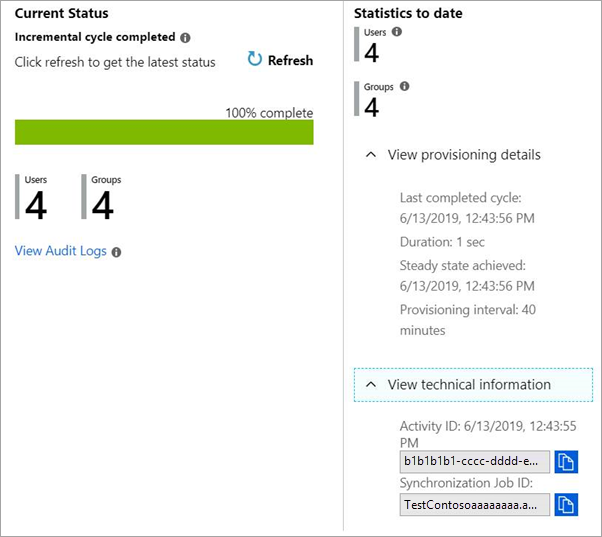
Du kan också använda Microsoft Graph för att via programmering övervaka statusen för tillhandahållandet till en applikation. Mer information finns i övervaka etablering.
Använda etableringsloggar för att kontrollera en användares etableringsstatus
Om du vill se etableringsstatusen för en vald användare läser du etableringsloggarna i Microsoft Entra-ID. Alla åtgärder som körs av användaretableringstjänsten registreras i Microsoft Entra-etableringsloggarna. Loggarna omfattar läs- och skrivåtgärder som utförs på käll- och målsystemen. Associerade användardata som rör läs- och skrivåtgärder loggas också.
Du kan komma åt etableringsloggarna i Microsoft Entra-administrationscentret genom att välja Identitet>Applikationer>Företagsapplikationer>Etableringsloggar i Aktivitet-avsnittet. Du kan söka i etableringsdata baserat på namnet på användaren eller identifieraren i källsystemet eller målsystemet. För mer information, se Provisioneringsloggar.
Etableringsloggarna registrerar alla åtgärder som utförs av etableringstjänsten, inklusive:
- Utföra frågor mot Microsoft Entra-ID för tilldelade användare som faller inom ramen för etablering
- Fråga målappen om dessa användares existens
- Jämföra användarobjekten mellan systemet
- Lägga till, uppdatera eller inaktivera användarkontot i målsystemet baserat på jämförelsen
Mer information om hur du läser etableringsloggarna i administrationscentret för Microsoft Entra finns i guiden för etableringsrapportering.
Hur lång tid tar det att etablera användare?
Tiden för att etablera en användare, grupp eller gruppmedlemskap varierar beroende på flera faktorer.
- Ju fler användare, grupper och gruppmedlemskap som finns i omfånget för etablering, desto längre tid tar det för synkroniseringsjobbet att slutföras. Till exempel tar det längre tid att etablera ett synkroniseringsjobb med 10 grupper, var och en med 20 000 medlemmar, än ett synkroniseringsjobb med en grupp på 20 000 medlemmar.
- Om synkroniseringsomfånget är inställt på "synkronisera alla användare och grupper" utvärderar synkroniseringsmotorn varje användare och grupperar i klientorganisationen under den inledande cykeln. På så sätt kan synkroniseringsmotorn avgöra vilka objekt som finns i omfånget. Därför påverkar det totala antalet användare, grupper och gruppmedlemmar som finns i källsystemet (t.ex. Microsoft Entra-ID) prestanda.
- Antalet ändringar i källsystemet påverkar tiden för att etablera uppdateringar under en inkrementell cykel. Ändringar av användare eller grupper som inte finns i omfånget för etablering (t.ex. nya användare som skapats i klientorganisationen eller gruppmedlemskap uppdaterade) kan påverka prestanda eftersom tjänsten måste utvärdera ändringen och hoppa över den. Detta är särskilt viktigt när omfånget är "synkronisera alla användare och grupper"
- Vissa målsystem implementerar begärande- och hastighetsbegränsningar, vilket kan påverka prestandan vid stora synkroniseringsåtgärder. Under dessa förhållanden kan en app som tar emot för många begäranden för snabbt sakta ned svarsfrekvensen eller stänga anslutningen. Galleriprogram är konfigurerade för att följa de hastighetsgränser som angetts av programutvecklaren, utan att någon åtgärd krävs av en administratör som konfigurerar etablering.
- Synkroniseringsjobb som alla användare skapas för första gången för tar ungefär dubbelt så lång tid som synkroniseringsjobb som alla användare matchas mot befintliga användare för.
- Antalet fel som tillhandahållandetjänsten måste försöka på nytt på en viss synkroniseringscykel påverkar prestandan. Kontrollera förloppsindikatorn och tilldelningsloggar för eventuella fel och åtgärda dem.
- Etableringsjobb i karantän körs med en reducerad frekvens. Granska karantänorsaken och överväg den på nytt för att återställa den normala körningsfrekvensen.
För konfigurationen Synkronisera tilldelad användare och grupper endastkan du använda följande formler för att fastställa ungefärliga lägsta och högsta förväntade initiala cykeltider:
- Minsta minuter = 0,01 x [Antal tilldelade användare, grupper och gruppmedlemmar]
- Maximalt antal minuter = 0,08 x [Antal tilldelade användare, grupper och gruppmedlemmar]
Rekommendationer för att minska tiden för att etablera en användare och/eller grupp:
- Ställ in etableringsomfånget så att det synkroniserar
assigned users and groupsi stället försync all users and groups. - Minimera antalet användare och grupper inom området för tilldelning.
- Skapa flera försörjningsjobb riktade mot samma system. När du gör detta fungerar varje synkroniseringsjobb separat, vilket minskar tiden för att bearbeta ändringar. Kontrollera att användarnas omfång skiljer sig åt mellan dessa tilldelningsjobb för att undvika att ändringar i ett jobb påverkar ett annat.
- Lägg till omfångsfilter för att ytterligare begränsa antalet användare och grupper i omfånget för tilldelning. Om prestanda blir ett problem och du försöker etablera de flesta användare och grupper i klientorganisationen använder du omfångsfilter. Med omfångsfilter kan du finjustera de data som etableringstjänsten extraherar från Microsoft Entra-ID genom att filtrera bort användare baserat på specifika attributvärden. Mer information om omfångsfilter finns i Attributbaserad programetablering med omfångsfilter.
Granska ändringar i etableringskonfigurationen
Konfigurationsändringar för tilldelning loggas i granskningsloggarna. Användare med nödvändiga behörigheter, till exempel programadministratör och rapportläsare, kan komma åt loggar via användargränssnittet för granskningsloggar, API och via PowerShell. Du kan använda aktivitetsfiltret i granskningsloggarna för att identifiera följande åtgärder.
Anteckning
För åtgärder som etableringstjänsten utför, till exempel att skapa användare, uppdatera användare och ta bort användare rekommenderar vi att du använder etableringsloggarna. Vi rekommenderar att du använder granskningsloggarna för att övervaka ändringar i din tilldelningskonfiguration.
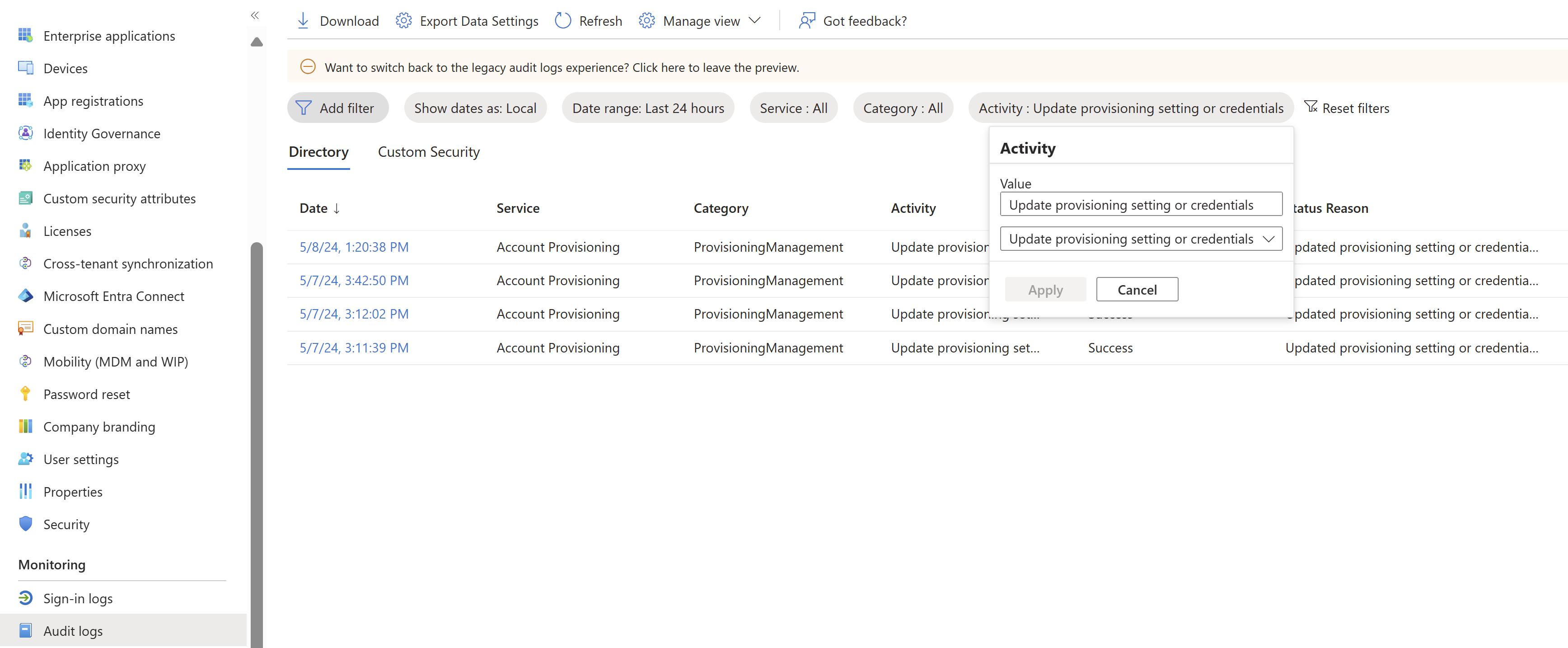
| Åtgärd | Aktivitet (filtrera loggarna på det här attributet) |
|---|---|
| Uppdatera autentiseringsuppgifter (tillex. lägga till en ny ägartoken) | Uppdatera etableringsinställning eller autentiseringsuppgifter |
| Ändra inställningarna för ditt etableringsjobb (till exempel e-postavisering, synkronisera alla kontra synkronisera tilldelade användare och grupper, förebyggande av oavsiktliga borttagningar) | Uppdatera etableringsinställning eller autentiseringsuppgifter |
| Påbörja etablering | Aktivera/Starta provisioneringskonfiguration |
| Stoppa tilldelning | Inaktivera/pausa tillhandahållandekonfiguration |
| Starta om tilldelning | Aktivera/starta om provisioneringskonfiguration |
| Uppdatera attributmappningar eller omfångsregler | Uppdatera attributmappningar eller omfång |
Nästa steg
Automatisera användaretablering och avetablering för SaaS-program med Microsoft Entra ID